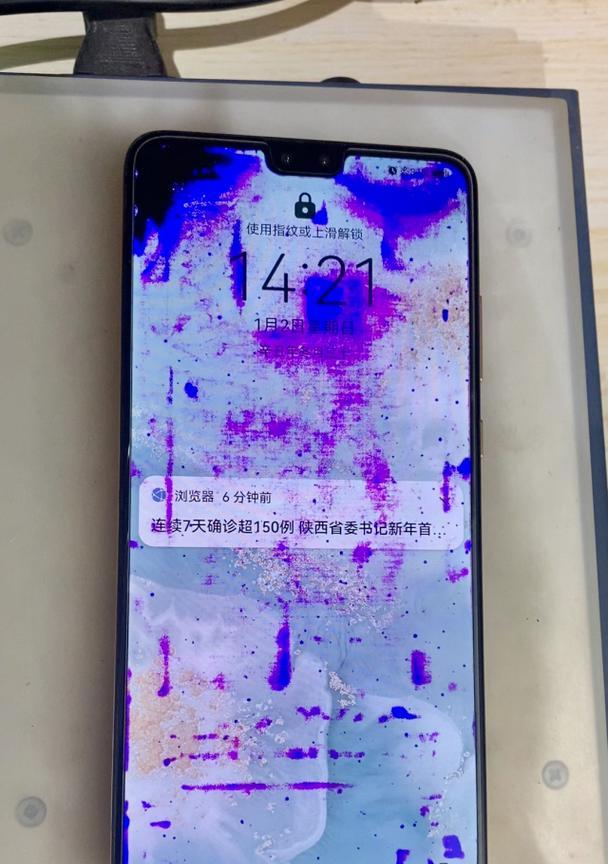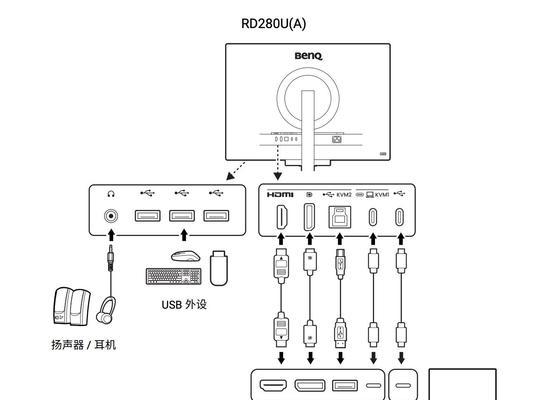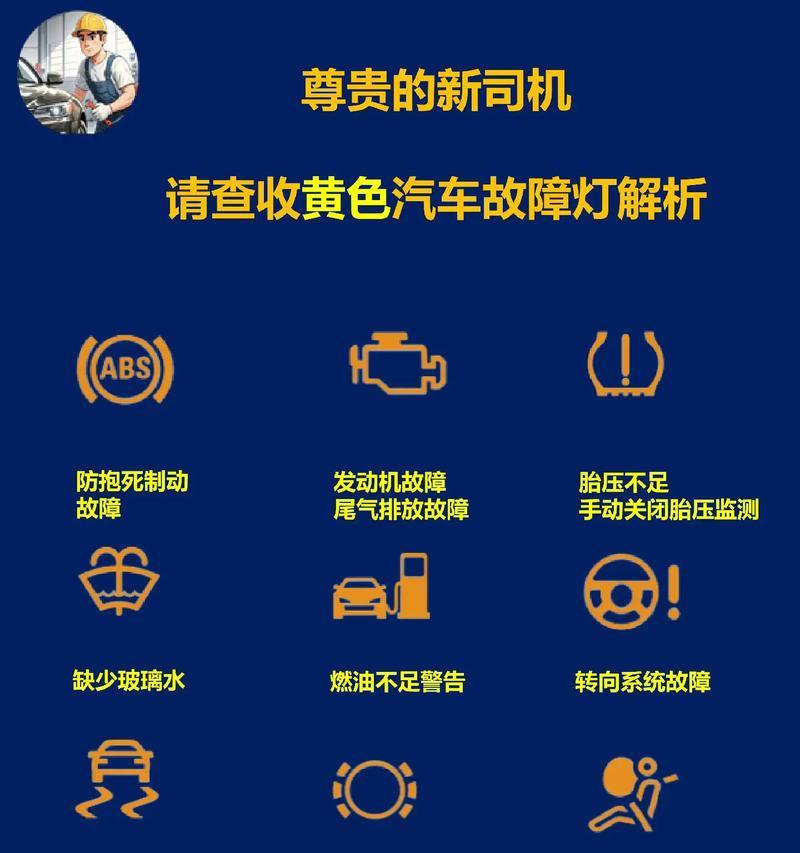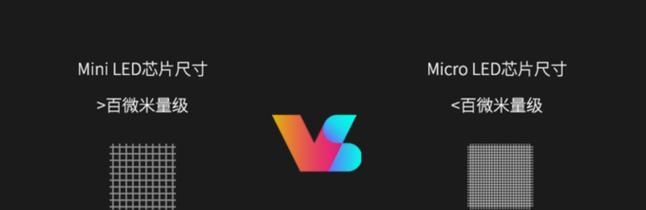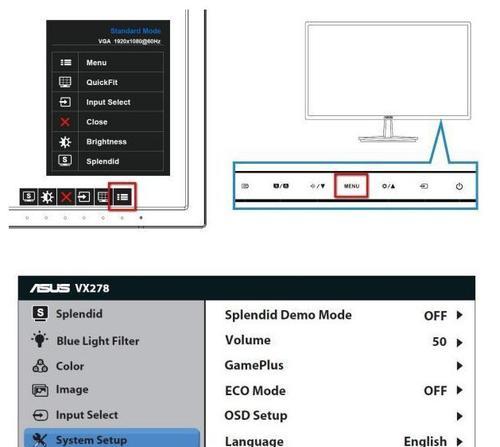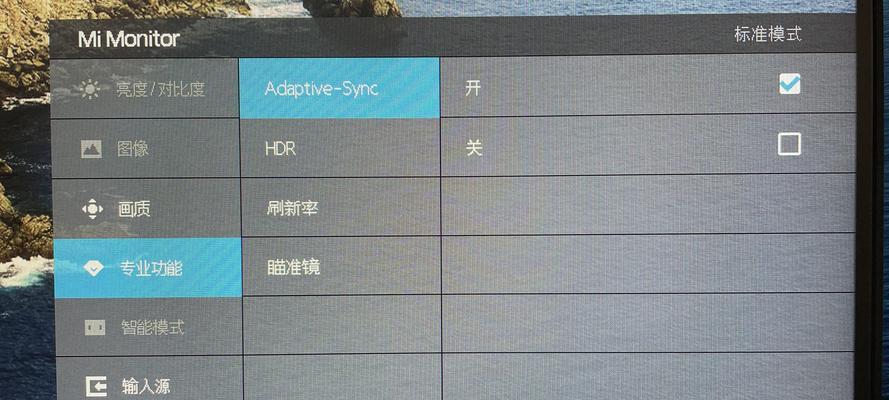迷你机箱怎么连电脑显示器?迷你机箱连接显示器的步骤是什么?
随着电脑硬件的发展,迷你机箱因其小巧、便携和时尚的外观设计,受到了许多用户的欢迎。但是,对于初次接触迷你机箱的用户来说,如何将它连接到电脑显示器可能会有些困惑。这篇文章会详细讲述迷你机箱连接显示器的步骤,帮助你顺利完成设置。
迷你机箱连接显示器的准备工作
选择合适的显示器
在连接显示器之前,你需要确认显示器的输入接口与迷你机箱的输出接口是否匹配。目前市面上常见的显示器接口有HDMI、VGA、DVI和DisplayPort等。迷你机箱一般会配备至少一种视频输出接口,确保至少一种与你拥有的显示器接口相匹配。
准备必要的连接线
根据你的显示器接口类型,准备相应的连接线材。如果你的显示器和迷你机箱都没有你所需要的接口,可能需要购买转换器或额外的连接线。如果你的迷你机箱只有HDMI接口,而显示器只有VGA接口,那么你需要一个HDMI转VGA的转换器。

迷你机箱连接显示器的步骤
步骤1:关闭迷你机箱和显示器
为了安全连接,首先确保关掉迷你机箱和显示器的电源,以免在连接过程中发生意外。
步骤2:连接视频线
将视频线的一端插入迷你机箱背后的视频输出端口,另一端插入显示器对应的输入端口。确保连接稳固,无松动现象。
步骤3:连接电源线
将显示器的电源线接入电源插座,并连接到显示器的电源接口。对于迷你机箱,如果它已经被组装好并且有独立电源,同样要确保机箱的电源线连接好。
步骤4:开启显示器和迷你机箱
先打开显示器电源,然后打开迷你机箱电源。此时,你应该能够看到显示器屏幕上有显示信号,如果显示器上没有显示,请检查视频线是否松动或连接错误。
步骤5:设置显示器输入源
如果连接后显示器没有自动检测到信号,通常需要手动调整输入源。这通常在显示器的菜单按键中操作,找到“Input”或“Source”选项并选择正确的输入源。

迷你机箱连接显示器的常见问题与解决方法
问题1:显示器亮了一会儿就黑屏
可能原因:分辨率不匹配或显卡驱动未安装。
解决方法:检查并调整显示器的分辨率设置或从官方网站下载并安装正确的显卡驱动。
问题2:连接后没有任何显示
可能原因:连接线不良,或者迷你机箱与显示器的接口不匹配。
解决方法:确认连接线是否紧固,且两端连接器无损。如果接口不匹配,使用正确的转换器或更换线材。
问题3:图像显示不正常
可能原因:显示器设置不当。
解决方法:进入显示器设置菜单,检查图像调整选项,如位置、大小、比例等。

综合以上
连接迷你机箱与电脑显示器并不复杂,需要的只是按照上述步骤仔细操作,并注意接口的匹配性。通过以上步骤,你应该能够顺利地将迷你机箱与显示器连接,并开始享受你的迷你电脑带来的便利。如果在连接过程中遇到任何问题,按照“常见问题与解决方法”部分的指导进行排查和处理。希望这篇文章能帮助你快速掌握迷你机箱连接显示器的技巧。
版权声明:本文内容由互联网用户自发贡献,该文观点仅代表作者本人。本站仅提供信息存储空间服务,不拥有所有权,不承担相关法律责任。如发现本站有涉嫌抄袭侵权/违法违规的内容, 请发送邮件至 3561739510@qq.com 举报,一经查实,本站将立刻删除。
- 上一篇: 电脑出现自动讲话声音的原因是什么?如何解决?
- 下一篇: 苹果手机如何调整街拍照片的色调?
- 站长推荐
-
-

如何解决投影仪壁挂支架收缩问题(简单实用的解决方法及技巧)
-

如何选择适合的空调品牌(消费者需注意的关键因素和品牌推荐)
-

饮水机漏水原因及应对方法(解决饮水机漏水问题的有效方法)
-

奥克斯空调清洗大揭秘(轻松掌握的清洗技巧)
-

万和壁挂炉显示E2故障原因及维修方法解析(壁挂炉显示E2故障可能的原因和解决方案)
-

洗衣机甩桶反水的原因与解决方法(探究洗衣机甩桶反水现象的成因和有效解决办法)
-

解决笔记本电脑横屏问题的方法(实用技巧帮你解决笔记本电脑横屏困扰)
-

如何清洗带油烟机的煤气灶(清洗技巧和注意事项)
-

小米手机智能充电保护,让电池更持久(教你如何开启小米手机的智能充电保护功能)
-

应对显示器出现大量暗线的方法(解决显示器屏幕暗线问题)
-
- 热门tag
- 标签列表
- 友情链接